Anuncio publicitario
Microsoft rompió OneDrive en Windows 10 para usuarios avanzados. Si bien la solución de almacenamiento en la nube ahora está mejor integrada en Windows y es más intuitiva de usar, la eliminación de marcadores de posición, también conocida como archivos inteligentes SkyDrive trae archivos inteligentes con búsqueda OCR en Windows 8.1Con Windows 8.1, SkyDrive implementará “archivos inteligentes”, anteriormente llamados archivos de marcador de posición, con la búsqueda de OCR impulsada por Bing. Lee mas , ha decepcionado a muchos usuarios que actualizado desde Windows 8.1 Guía rápida de Windows 10 para usuarios de Windows 8Windows 10 está a la vuelta de la esquina y si está ejecutando Windows 8, podrá actualizar de forma gratuita el 29 de julio. Echemos un vistazo a los grandes cambios. Lee mas .
Le mostramos cómo solían funcionar los marcadores de posición de OneDrive y cómo puede replicar la experiencia en Windows 10, al menos hasta que Microsoft ofrezca una solución alternativa.
Cómo funcionó OneDrive en Windows 8
En Windows 8.1, puede ver y acceder a todos los archivos almacenados en OneDrive Cómo mantener sus archivos sincronizados con SkyDrive en Windows 8.1Almacenar datos de forma remota y sincronizarlos entre dispositivos nunca ha sido tan fácil, especialmente si usa Windows 8.1. SkyDrive recibió una actualización significativa, mejorando su integración con Windows y agregando novedades interesantes características. Lee mas a través del Explorador de archivos, sin que se almacene una copia en su disco duro local. Lo que se almacenó localmente, en cambio, fueron marcadores de posición.
Estos archivos inteligentes funcionaban como un acceso directo a su almacenamiento en la nube de OneDrive 5 formas inteligentes de personalizar y mejorar OneDrive en Windows 8.1OneDrive puede ser una bendición o una maldición. Está profundamente integrado en Windows 8.1. Querrá aprovecharlo al máximo o deshabilitarlo por completo. Podemos ayudar con ambos. Lee mas , una solución brillante para dispositivos con falta de almacenamiento local. Mientras estuvieran conectados a Internet, los usuarios tenían acceso directo a potencialmente cientos de gigabytes de datos (un Suscripción a Office 365 Introducción a Office 365: ¿Debería adquirir el nuevo modelo empresarial de Office?Office 365 es un paquete basado en suscripción que ofrece acceso al último paquete de Office de escritorio, Office Online, almacenamiento en la nube y aplicaciones móviles premium. ¿Ofrece Office 365 el valor suficiente para que valga la pena el dinero? Lee mas le brinda 1 TB de almacenamiento OneDrive) en dispositivos con solo unos pocos gigabytes de espacio libre.
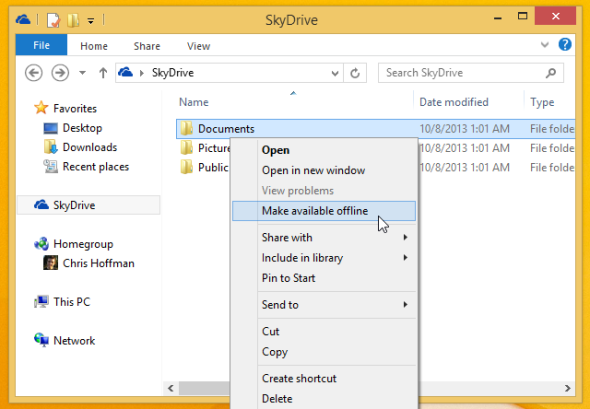
Desafortunadamente, muchas personas no se dieron cuenta de que sus archivos no estaban sincronizados con su disco local. Tenía que hacer que los archivos y carpetas estuvieran disponibles sin conexión manualmente. Cuando los usuarios finalmente descubrieron que no tenían acceso sin conexión a los datos almacenados en OneDrive, mientras estaban sin conexión, por supuesto, no les hizo gracia.
De alguna manera, Microsoft no preveía que los marcadores de posición fueran una fuente de frustración. Mientras están rediseñando la función de archivos inteligentes, que se espera que se reintroduzca en un futuro próximo, los usuarios que apreciaron la función (miles de ellos votaron para mantener los marcadores de posición) ahora tienen que conformarse con soluciones alternativas.
Cómo funciona OneDrive en Windows 10
Brevemente, si inicia sesión en Windows 10 con su cuenta de Microsoft, se iniciará sesión automáticamente en su cuenta de OneDrive. Si OneDrive se inicia de forma predeterminada, verá un icono de nube en el área de notificación de su barra de tareas. Para cambiar las opciones de OneDrive, haga clic con el botón derecho en el icono de nube y seleccione Ajustes.
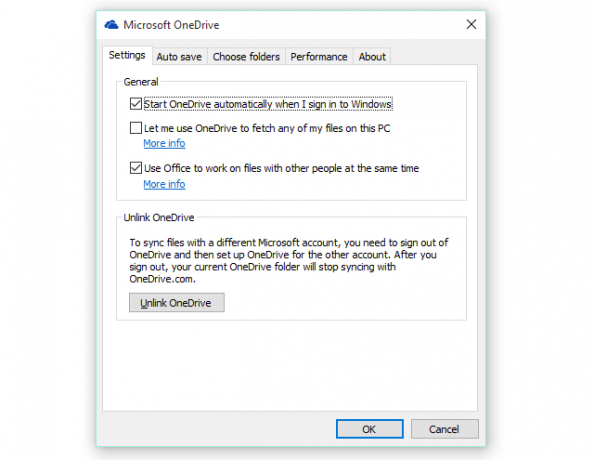
En el Ajustes Puede elegir si OneDrive debe iniciarse automáticamente, recuperar archivos de otra computadora o colaborar en documentos de Office. Aquí también puedes Desvincular OneDrive y volver a asociarlo con otro Cuenta de Microsoft 5 consejos de seguridad a tener en cuenta al utilizar una cuenta de MicrosoftNo puede usar gran parte de la nueva interfaz de usuario de Windows 8 sin una cuenta de Microsoft. La cuenta a la que debe iniciar sesión en su computadora ahora es una cuenta en línea. Esto plantea problemas de seguridad. Lee mas . Guardado automático le da la opción de guardar automáticamente fotos y videos desde dispositivos conectados. Ir a Elige carpetas para seleccionar qué archivos sincronizar con su unidad local. Para mejorar la velocidad de carga, dirígete a Rendimiento y permitir que Onedrive cargue archivos en lotes. Debajo Sobre, encontrará enlaces útiles a Ayudar páginas y los acuerdos oficiales habituales.
En Windows 10, solo las carpetas seleccionadas para sincronizar con su unidad local se mostrarán en la carpeta OneDrive del Explorador de archivos. De forma predeterminada, eso es todo.
Una nueva característica introducida con Windows 10 es compartir archivos y carpetas de OneDrive desde el escritorio. Haga clic con el botón derecho en el archivo o carpeta que le gustaría compartir y seleccione Compartir un vínculo de OneDrive y la URL se guardará en el portapapeles de Windows. Obviamente, esto solo funciona para elementos almacenados en OneDrive.
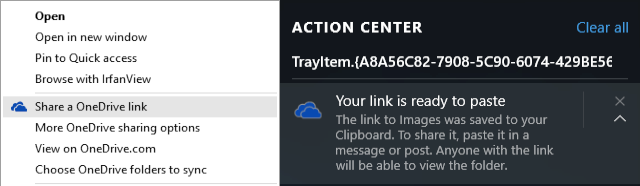
Al usar OneDrive en la web o mediante la aplicación móvil, los usuarios ahora pueden agregar carpetas compartidas a su OneDrive y sincronizarlas con sus dispositivos. los Sincronización de carpetas compartidas La función está disponible para Windows Vista a 10, con la excepción de Windows 8.1 y Mac OSX.
Cómo ver carpetas y archivos no sincronizados
Si tu almacenar más datos en OneDrive Cómo utilizar mejor sus 15 GB de almacenamiento gratuito en OneDriveOneDrive le ofrece una buena dosis de almacenamiento en la nube de forma gratuita. Echemos un vistazo a lo que puede hacer con eso. Lee mas de lo que podría alojar localmente, tiene varias opciones.
Ver OneDrive en línea
Abrir una ventana del navegador no es tan diferente de ver carpetas en el Explorador de archivos. Dirigirse a onedrive.live.com para ver todo lo que tienes. No podrá cambiar la forma en que se sincronizan los archivos y carpetas, eso solo se puede hacer desde su dispositivo, pero puede ver todo y descargar lo que necesita. Desafortunadamente, el cliente web no admite la función de arrastrar y soltar en su computadora, pero puede arrastrar y soltar archivos en OneDrive.
Elija carpetas en la configuración de OneDrive
En el Elige carpetas en la pestaña Configuración de OneDrive, puede ver todas las carpetas almacenadas en OneDrive y sus tamaños. Si bien no puede ver archivos individuales, si sus carpetas están bien organizadas, sabrá dónde encontrar lo que necesita. De esta manera, puede anular la selección de una carpeta y crear espacio para sincronizar otra.
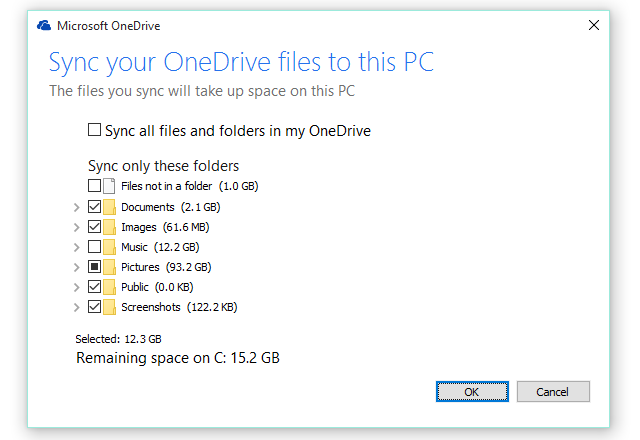
Agregar OneDrive como una unidad de red
El usuario de YouTube Sean Ong demuestra una solución más conveniente, anteriormente descrito por Paul Thurrott. Usando el enlace a carpetas individuales del cliente web de OneDrive, las asignó como unidades de red al Explorador de archivos, donde aparecen como dispositivos de almacenamiento externos. Dado que debe iniciar sesión con sus credenciales de OneDrive, puede agregar una cuenta diferente de la que está sincronizada con su dispositivo.
Brevemente, diríjase a OneDrive, abra cualquiera de sus carpetas y copie los 16 o más caracteres entre id = y%. Entonces dirígete a Esta PC en su Explorador de archivos. En el Computadora pestaña, haga clic en Unidad de red. En donde dice Carpeta:, pega los caracteres que acabas de copiar y antecede con esta URL: https://d.docs.live.net/ El resultado debería verse como en la captura de pantalla a continuación. Asegúrate de que ambos Vuelve a conectarte al iniciar sesión y Conéctese usando diferentes credenciales están seleccionados, luego haga clic en Terminare inicie sesión con su nombre de usuario y contraseña de OneDrive.
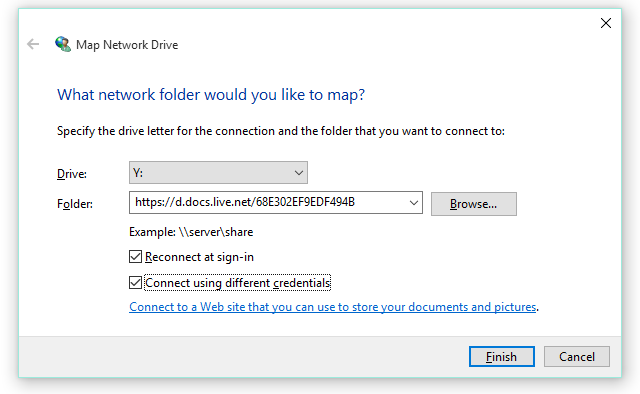
En caso de que configures Autenticación de dos factores Bloquee estos servicios ahora con autenticación de dos factoresLa autenticación de dos factores es la forma inteligente de proteger sus cuentas en línea. Echemos un vistazo a algunos de los servicios que puede bloquear con mayor seguridad. Lee mas para su cuenta de Microsoft, recuerde que necesita una contraseña de aplicación para que esto funcione.
Utilice una aplicación de terceros
En lugar de usar el cliente de escritorio de OneDrive predeterminado, puede usar una herramienta como Odrive para acceder a OneDrive en su dispositivo. Cuando desincroniza archivos o carpetas en Odrive, queda un marcador de posición de cloudfx, por lo que siempre sabrá lo que tiene. Odrive tiene la ventaja adicional de no solo ser compatible con OneDrive, sino también con otros servicios de almacenamiento en la nube, incluidos Dropbox, Google Drive, Box y otros. Odrive es gratuito y puede vincular un número ilimitado de cuentas.
Un impulso para gobernarlos a todos
Los marcadores de posición fueron una solución ingeniosa a un problema común: no hay suficiente espacio. Desafortunadamente, no podemos tener cosas bonitas Mantenga la calma: por eso no podemos tener cosas bonitas, Internet. Lee mas cuando son demasiado complejos para que la mayoría los entienda. Ciertamente, Microsoft tiene la culpa de no ofrecer un diseño más intuitivo.
Los archivos podrían haber estado disponibles sin conexión de forma predeterminada, con la opción de reemplazarlos con marcadores de posición. Así es exactamente como Odrive maneja la sincronización, lo que la convierte en la alternativa más sensata a un cliente de escritorio de OneDrive que no atiende a los usuarios avanzados.
¿Estás pensando en degradar desde Windows 10 Cómo degradar de Windows 10 a Windows 7 u 8.1Windows 10 ya está aquí y tal vez no sea lo que esperabas. Si ya actualizó, puede realizar una reversión. Y si aún no lo ha hecho, primero cree una copia de seguridad del sistema. Te mostramos cómo. Lee mas debido al problema de OneDrive? ¿O ha encontrado otra solución? ¡Por favor comparte!
Tina ha estado escribiendo sobre tecnología de consumo durante más de una década. Tiene un Doctorado en Ciencias Naturales, un Diploma de Alemania y una Maestría en Suecia. Su experiencia analítica la ha ayudado a sobresalir como periodista de tecnología en MakeUseOf, donde ahora administra la investigación y las operaciones de palabras clave.


